Ubah nama pengguna Anda
Mengubah nama pengguna Anda itu mudah! Ikuti langkah-langkah di bawah ini untuk mempelajari caranya.
Web
- Masuk ke akun Padlet Anda.
- Dari dasbor Anda, klik nama akun/avatar Anda di sudut kanan atas halaman > Pengaturan.
- Pada halaman Info dasar, ketik nama pengguna yang Anda inginkan di kolom 'Nama pengguna'.
- Jangan lupa klik Simpan!
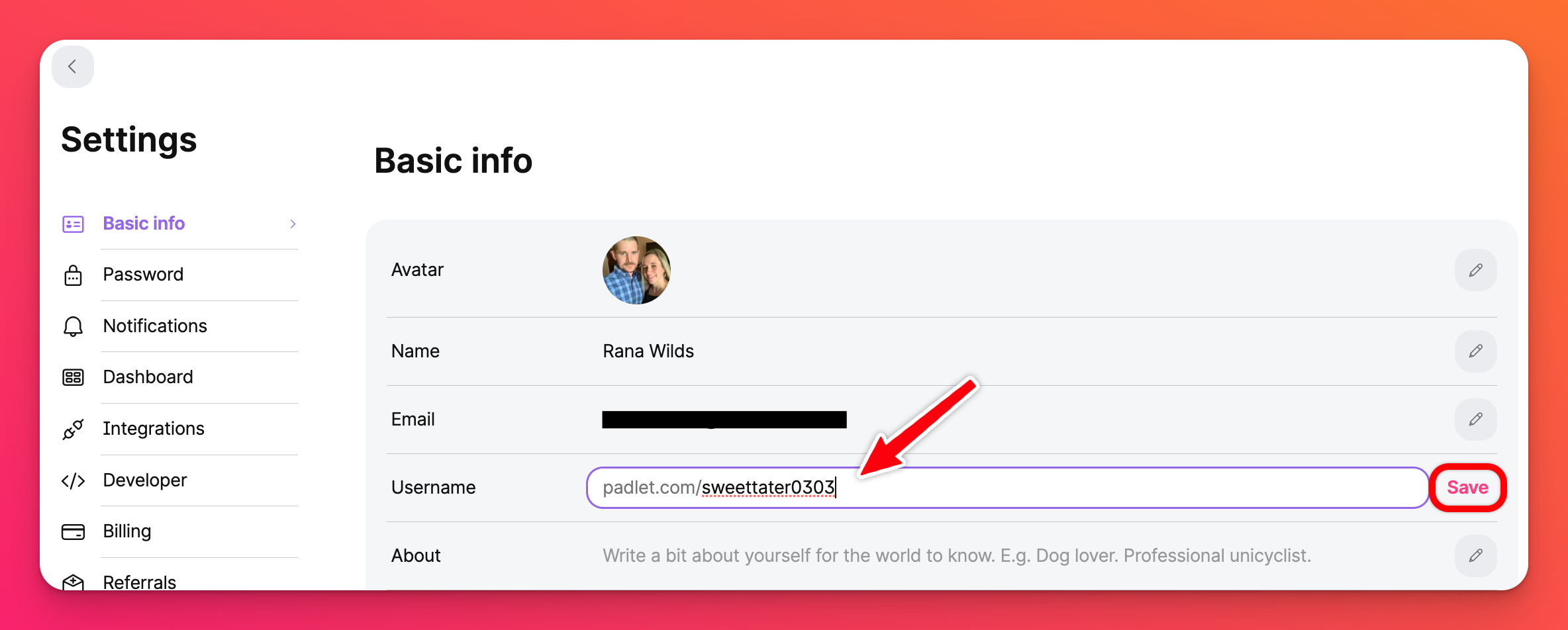
Pengguna yang diberi peran Siswa dalam akun Padlet untuk Sekolah tidak dapat mengubah nama pengguna mereka. Silakan hubungi Pemilik atau seseorang yang memiliki izin Admin untuk mengubah nama pengguna Anda.
Pemilik/Admin Padlet untuk Sekolah: Nama pengguna dan informasi pengguna lainnya dapat diedit di halaman Anggota Anda. Klik di sini untuk informasi lebih lanjut!
Seluler
- Ketuk tombol elipsis tiga titik (...) di kanan bawah dasbor.
- Ketuk Pengaturan, lalu Info Dasar.
- Di bawah bidang 'Nama Pengguna', masukkan nama pengguna Anda.
- Sentuh Simpan untuk menyelesaikan proses.
Pengguna yang diberi peran Siswa dalam akun Padlet untuk Sekolah tidak dapat mengubah nama pengguna mereka. Silakan hubungi Pemilik atau seseorang yang memiliki izin Admin untuk mengubah nama pengguna Anda.
Kiat bermanfaat
- Jangan gunakan padlet atau wallwisher dalam nama pengguna Anda.
- ❌ padlet_wizard
- Hanya huruf, angka, dan garis bawah yang diperbolehkan. Alih-alih tanda pisah (-), gunakan garis bawah (_).
- ❌ pai apel
- ✅ apple_pie
Pertanyaan Umum
Mengapa saya terus mendapatkan pesan kesalahan?
Jika Anda tidak dapat mengubah nama pengguna, nama pengguna tersebut mungkin sedang digunakan oleh pengguna Padlet lain. Kami sarankan untuk menambahkan urutan angka di akhir nama pengguna yang diinginkan agar lebih unik.
Mengapa saya tidak bisa mengedit nama pengguna saya? Tidak ada tombol edit.
Pengguna yang diberi peran Siswa dalam akun Padlet untuk Sekolah tidak dapat mengubah nama pengguna mereka. Silakan hubungi Pemilik atau seseorang yang memiliki izin Admin untuk mengubah nama pengguna Anda.

